مراجعة RecordCast - مسجل شاشة مجاني على الإنترنت بدون علامة مائية
نشرت: 2021-05-28سواء كنت بحاجة إلى تسجيل شاشة لغرض احترافي مثل إنشاء برامج تعليمية ، أو تسجيل عرض تقديمي لتحسين الاتصال التجاري ، أو تحرير وإنتاج دروس فيديو ، أو تقديم توضيحات على منصات مثل YouTube وغيرها ، أو لأغراض أخرى ، فأنت بحاجة إلى شاشة جيدة أداة مسجل . في مراجعة RecordCast هذه ، سوف تكتشف ما إذا كانت هذه هي الأداة التي تحتاجها.
قامت شركة PearlMountain Technology الجديرة بالثقة بتطوير RecordCast. عند إصدار هذه الأداة المجانية ، أصبح التطبيق معروفًا جيدًا بين الشباب ، وخاصة الأشخاص الذين يحبون الألعاب وتسجيل الدورات عبر الإنترنت.
إنه أحد أفضل تطبيقات التسجيل لصنع مقاطع الفيديو عبر الإنترنت مجانًا . إذا كنت تبحث عن مسجل شاشة معقول مع محرر فيديو فطري ، فسيتم إغلاق طلبك باستخدام RecordCast Screen Recorder.
مراجعة RecordCast - ما هو RecordCast؟
RecordCast هي أداة وبرنامج لمسجل الشاشة ومحرر فيديو مجاني على الإنترنت. يوفر لك البرنامج مجموعة سهلة من الأدوات التي تمكنك من تصوير وتسجيل العمل أو الشروحات على شاشة جهازك. يسمح لك بالتقاط الكاميرا في نفس الوقت.
يمكنك استخدام البرنامج لتعديل الفيديوهات المسجلة دون مغادرة الموقع. وبالتالي ، لن تحتاج إلى برامج التقاط وتحرير أخرى. يمكنك القيام بكل الأعمال على موقع RecordCast الإلكتروني بسهولة.
لماذا استخدام RecordCast؟
من بين الميزات العديدة التي تقدمها أداة RecordCast ، فيما يلي بعض الميزات التي أحبها أكثر:
- وهو متوافق مع جميع الأجهزة ، بغض النظر عن نظام التشغيل Mac أو Windows. لا تحتاج إلى تنزيل برنامج أو تطبيق إضافي أو مكون إضافي.
- يوفر مساحة تخزين لجهاز الكمبيوتر الخاص بك. لن تحتاج إلى مساحة تخزين لتنزيل RecordCast.
- إنه مجاني 100٪. يمكنك الحصول على فيديو مسجل عالي الجودة بدون علامة مائية ، ولا داعي لدفع أي شيء.
- يوفر RecordCast وظائف تسجيل سهلة ومرنة . قم بعمل لقطة للشاشة بأكملها أو نوافذ التطبيق أو علامة تبويب المتصفح حسب حاجتك. يمكنه أيضًا تسجيل الصوت في وقت واحد إذا كنت تفضل ذلك.
- يمنحك محرر فيديو مدمجًا بحيث يمكنك تحسين تسجيل الشاشة عن طريق إضافة عناوين جذابة وتعليقات توضيحية وتأثيرات والمزيد في محرر الفيديو المدمج.
إنشاء حساب
يمكنك تسجيل شاشة الكمبيوتر بدون تسجيل إذا أردت. ولكن لحفظ مشروعات الفيديو المسجلة لمزيد من التحرير ، ستحتاج إلى إنشاء حساب ضمن RecordCast. وتحتاج إلى حساب لتنزيل مقاطع الفيديو الخاصة بك بتنسيق MP4 بدقة 1080 بكسل.
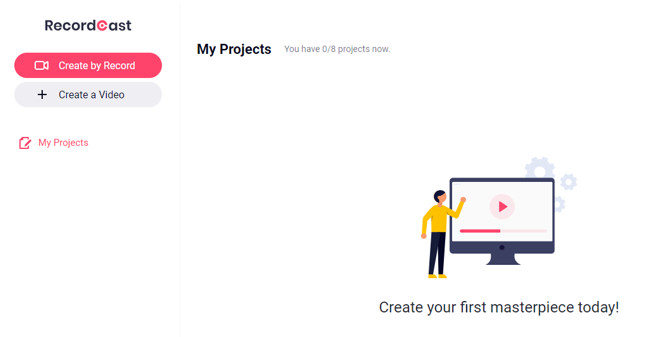
فيما يلي خطوات التسجيل:
- قم بتسجيل الدخول إلى RecordCast.com.
- انقر فوق الزر "تسجيل - مجاني" في الصفحة الرئيسية.
- يمكنك التسجيل باستخدام معلومات حسابك على Facebook أو Google أو عن طريق البريد الإلكتروني. أنا شخصياً أفضل تسجيل الدخول عبر جوجل مباشرة لأن فقدان أو تعليق الحساب سوف يسبب لك مشاكل.
- يمكنك التسجيل عن طريق إدخال بريدك الإلكتروني ، وكتابة البريد الإلكتروني مرتين ، ثم كتابة كلمة مرور لحسابك. انقر فوق "تسجيل".
- ستتلقى رسالة بريد إلكتروني قمت بالتسجيل بها. انقر فوق ارتباط التنشيط (غالبًا ما يكون بلون مختلف أو كلمة تحتها خط مثل "هنا" أو "انقر هنا" أو رابط مباشر). هذا لتأكيد ملكيتك للبريد الإلكتروني.
- انقر فوق "تسجيل الدخول الآن" أو على شعار الموقع.
- لديك الآن حسابك الخاص على RecordCoast.
- في حالة نسيان كلمة المرور الخاصة بك ، كل ما عليك فعله هو النقر فوق "تسجيل الدخول" ثم النقر فوق "هل نسيت كلمة المرور؟" ستدخل البريد الإلكتروني الذي أنشأت به الحساب ، ثم أرسل. سوف تتلقى رسالة عبر البريد الإلكتروني. افتحه وانقر على "إعادة تعيين كلمة المرور الخاصة بي". سترى صفحة تدخل كلمة المرور الجديدة مرتين. لاحقًا ، سيتم نقلك إلى صفحة التسجيل لإدخال البريد الإلكتروني الجديد وكلمة المرور.
خطوات لتسجيل مقاطع الفيديو
طريقة العمل والتعامل مع هذا البرنامج سهل جدا وبسيط. بعد الانتهاء من التسجيل أو الدخول إلى الموقع مرة أخرى ، سيتم نقلك إلى صفحة تحرير "المحرر / مشاريعي /".
تقدم القائمة الجانبية خيارين ، "إنشاء بالتسجيل" و "إنشاء فيديو". هناك خيار آخر لـ "مشاريعي".
خطوات سريعة للتسجيل:
- انقر فوق زر بدء التسجيل في الصفحة الرئيسية لبدء التقاط شاشتك.
- (ضبط الإعدادات) حدد جهاز الصوت واضبط خيارات التسجيل الأخرى.
- (تنزيل وتحرير) أوقف التسجيل ، ثم قم بتنزيل شاشتك أو تحريرها.
يتيح لك الموقع العمل على 8 مشاريع فقط ، لذلك بعد الانتهاء من المشروع يمكنك حذفه لإضافة مشروع آخر.
من خلال أيقونة "حسابي" (صورة) يمكن تعديل الملف الشخصي. يمكنك تغيير الاسم وتحميل وتنزيل الصور الخاصة وتغيير كلمة المرور وما إلى ذلك.

الخطوة 1. الإعدادات
عند النقر فوق الخيار الثاني ، "إنشاء مقطع فيديو" ، سيتم نقلك إلى صفحة تحرير الفيديو مباشرةً. هنا يمكنك البدء بالتسجيل.
عند النقر فوق الخيار الأول ، "إنشاء حسب السجل" ، سيتم نقلك إلى صفحة جديدة بها 3 خيارات:
- الخيار الأول: تسجيل الشاشة واستخدام الكاميرا.
- الخيار الثاني: التقاط الشاشة فقط.
- الخيار الثالث: التصوير باستخدام الكاميرا فقط.
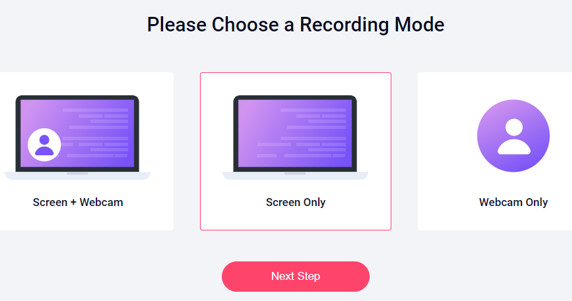
بعد النقر على الخيار الذي تريد استخدامه ، انقر فوق "الخطوة التالية". بعد ذلك ستسمح للتطبيق باستخدام الميكروفون أو النظام أو كليهما أو عدم استخدام أي شيء حسب حاجتك. ثم ستضغط على "بدء التسجيل".
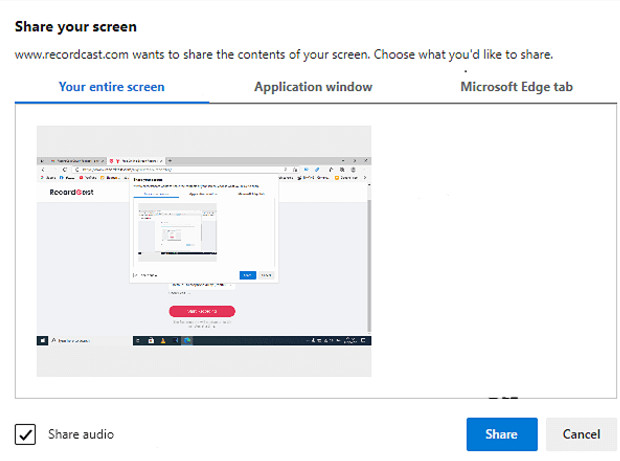
هناك 3 طرق للتسجيل . يمكنك تحديد الطريقة التي تريدها:
- الأول هو التصوير بملء الشاشة ،
- والثاني خاص بتطبيق معين (لنفترض أنك تشرح كيفية العمل على تطبيق على جهازك ، ولا تريد تصور أي شيء آخر غير هذا التطبيق).
- الطريقة الثالثة هي تصوير علامة تبويب معينة على المتصفح فقط.
انقر فوق مشاركة لبدء التسجيل.
الخطوة 2. التسجيل
عند التسجيل ، سترى شريط التحكم على الشاشة. يمكنك إخفائه من خلال النقر على "إخفاء". بعد النقر فوقه ، ستجد أن الشريط سيظهر في علامة تبويب جديدة في متصفحك.
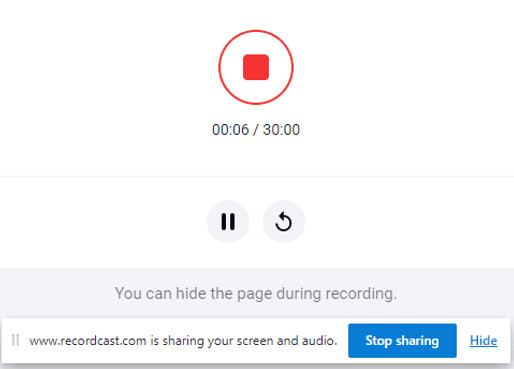
أقصى وقت تسجيل هو 30 دقيقة. عند الانتهاء من التصوير ، يمكنك النقر فوق "إنهاء التسجيل" من الشريط الذي قمت بإخفائه.
الخطوة 3. تحرير التسجيل
بعد الانتهاء من التصوير ، سوف تحصل على خيارين جديدين - خيار تنزيل الفيديو الخاص بك (في حالة رغبتك في تحريره من برنامج آخر). وخيار التنزيل والإرسال إلى واجهة تحرير الفيديو على نفس الموقع. ثم يمكنك تحريره بحرية.
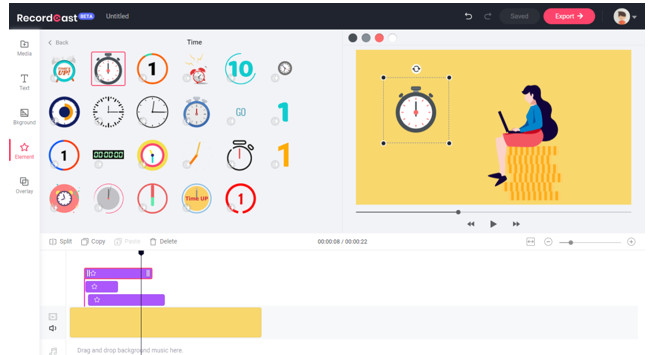
بالنسبة لإدارة وتحرير الفيديو ، فإن العمود الأيسر هو شريط أدوات لتحرير مقاطع الفيديو. يمكن العثور على جميع الوظائف هنا.
يمكنك إضافة الصور ومقاطع الفيديو والموسيقى والنصوص والخلفية والعناصر والتراكبات وما إلى ذلك ويمكن تعديل كل شيء حسب الرغبة. ما عليك سوى النقر فوق الخيار الذي تريد تعديله ، ويمكنك تعديله.
يمكنك تغيير ألوان النص وحجمه وخطه ومحاذاة والمزيد. بالطبع ، يمكنك أيضًا تغيير الصورة في الفيديو وتطبيق تأثيرات الخاتمة أو المقدمة على العناصر حسب الرغبة.
الخطوة 4. تنزيل
لتنزيل الفيديو على جهاز الكمبيوتر أو الكمبيوتر المحمول الخاص بك ، وبعد الانتهاء من التعديلات ، انقر فوق "تصدير" ، وضع اسمًا للفيديو ، وحدد الجودة ، ثم تابع.
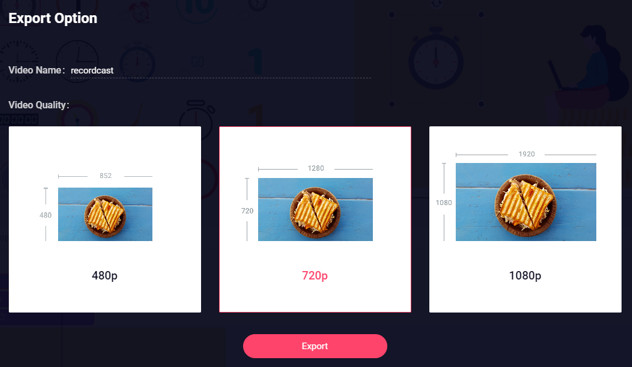
هناك 3 درجات دقة فيديو للاختيار من بينها ، 480 بكسل صغير ، 720 بكسل متوسط ، و 1080 بكسل عالي الدقة. يمكنك اختيار أي من الدقة لتصدير الفيديو مجانًا بدون علامات مائية على الإطلاق.
خيارات تسجيل الشاشة
يوفر RecordCast عدة خيارات لشاشة التسجيل:
- تسجيل الشاشة فقط إذا كنت ترغب في تقديم شرح على شاشة الكمبيوتر دون إظهار نفسك.
- التقط المشهد باستخدام كاميرا جهازك فقط إذا كنت تريد التحدث أمام الكاميرا وتصوير نفسك.
- تسجيل الشاشة والتصوير بالكاميرا معًا.
بعد اختيار أحد الإعدادات أعلاه ، سوف تتعامل مع خيار آخر:
- تصوير بملء الشاشة ، وهنا سيتم تصوير كل ما تفعله على شاشة الكمبيوتر.
- نافذة تطبيق ، أي أنك ستسجل فقط ما ستشرحه في تطبيق أو برنامج معين.
- تعني علامة تبويب المتصفح أنك ستصوّر فقط ما تفعله في علامة التبويب في المتصفح الذي تختاره.
استنتاج مراجعة RecordCast
هل ترغب في مشاهدة كل تمرينات وأنشطة على شاشتك؟ كل ما تحتاجه هو مسجل الشاشة الصلب . يمكنك اكتشاف الكثير من مسجلات الشاشة عبر الإنترنت مع العديد من النقاط البارزة منذ أن تغيرت مسجلات الشاشة مؤخرًا. هناك أجهزة مختلفة لتسجيل الشاشة يمكن الوصول إليها عبر الإنترنت لتلبية احتياجات تسجيل الشاشة.
RecordCast هو واحد منهم فقط. إنه مسجل شاشة عبر الإنترنت مجاني تمامًا ولكن بدون قيود مزعجة. إنه سهل الاستخدام والبرمجة عبر الإنترنت بالكامل. إنه خارج مسجل الشاشة لأنه يأتي مع محرر فيديو أصيل ، مما يبسط عملية تعديل الفيديو وخالي من المتاعب.
يمكن الوصول إلى مسجل الشاشة عبر الإنترنت للعديد من المتصفحات الشائعة الاستخدام مثل Google Chrome و Mozilla Firefox و Mozilla Firefox و Edge و Apple's Safari وما إلى ذلك.
كخيارات بديلة لـ RecordCast والأدوات ذات المزيد من الخيارات ، أوصي باستخدام FlexClip أو Movavi. وإذا كنت بحاجة إلى أداة جيدة لتحرير الصور ، أقترح عليك مراجعة مراجعة Canva ومراجعة PicMonkey.
| السيرة الذاتية للمؤلف: Lisarma هو مدون مستقل متخصص في تكنولوجيا التصميم وتطبيقات التصميم. إنه حريص على مساعدة الجميع ليكونوا مصممًا مثل المحترفين. بصرف النظر عن كونه مدمنًا على التكنولوجيا ، يحب Lisarma صناعة الفيديو والتصوير الفوتوغرافي. |
